Tu as déjà remarqué à quel point les memes, vignettes YouTube et stickers numériques attirent toujours plus que les photos classiques ? Le secret, c’est le contour. Ajouter un tracé autour d’une personne ou d’un objet, puis encadrer toute l’image, ce n’est pas juste de la déco. Ça guide le regard, sépare le sujet du fond et, tout simplement, ça capte plus l’attention.
Les contours peuvent être épurés et minimalistes (blanc), marqués et graphiques (noir) ou lumineux et tendance (effet glow). Aujourd’hui, on décrypte les styles de contours et on te montre comment ajouter des contours et des tracés aux photos.
Choisis ton style de contour : lequel valorise ton image ?

Comme tu peux l’imaginer, différents styles de contours créent des ambiances et contextes variés. Choisir le bon dépend du contenu sur lequel tu bosses. Voici les options les plus utilisées.
- Ajoute un contour blanc sur une image: Les contours blancs ajoutent une bordure nette qui fait ressortir le sujet sans surcharger la photo. Parfait pour les memes, photos de mode, packshots produits ou vignettes YouTube.
- Ajoute un contour noir sur une image: Les contours noirs créent un effet graphique, façon cartoon, très contrasté. Idéal pour les affiches et les visuels avec beaucoup de textes ou d’éléments graphiques. Utilise-les dès que tu veux un rendu punchy comme des flyers punk, portraits dramatiques ou textes accrocheurs à impact immédiat.
- Ajoute un contour lumineux (glow) sur une image: Avec un effet néon ou glow doux, crée un style futuriste et cyberpunk. C’est particulièrement populaire pour les miniatures gaming, montages TikTok et promotions musicales où l’énergie et le style sont essentiels. Les effets glow animés, comme le clignotement ou les lumières mouvantes, transforment tes images statiques en visuels dynamiques qui attirent le regard.
Découvre comment ajouter des contours et des tracés aux photos avec Filmora
Si tu as déjà cherché comment ajouter des contours ou des tracés à des photos en ligne, tu as vu plein d’outils, mais les méthodes gratuites limitent toujours à un seul colori, sans animations, et souvent la qualité de l’image en prend un coup. Pour des contours pros et personnalisés, Wondershare Filmora est la meilleure option.
Filmora fonctionne avec les photos et vidéos et te permet de créer tout, des bordures minimalistes aux contours néon glow sur tous les appareils (Windows, Mac, Android, iOS).
Ajoute facilement contours et tracés à tes images sur PC
Regarde comment ça marche : on commence avec Filmora sur PC.
- Télécharge et installe Filmora.
- Ouvre-le et démarre un nouveau projet.
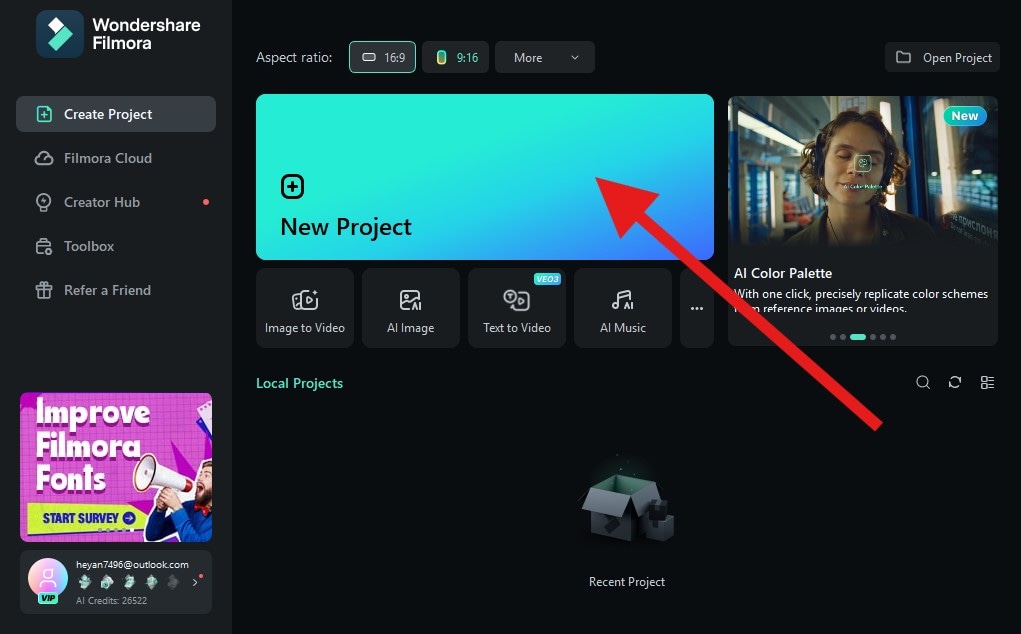
- Clique sur Importer pour ajouter une photo.
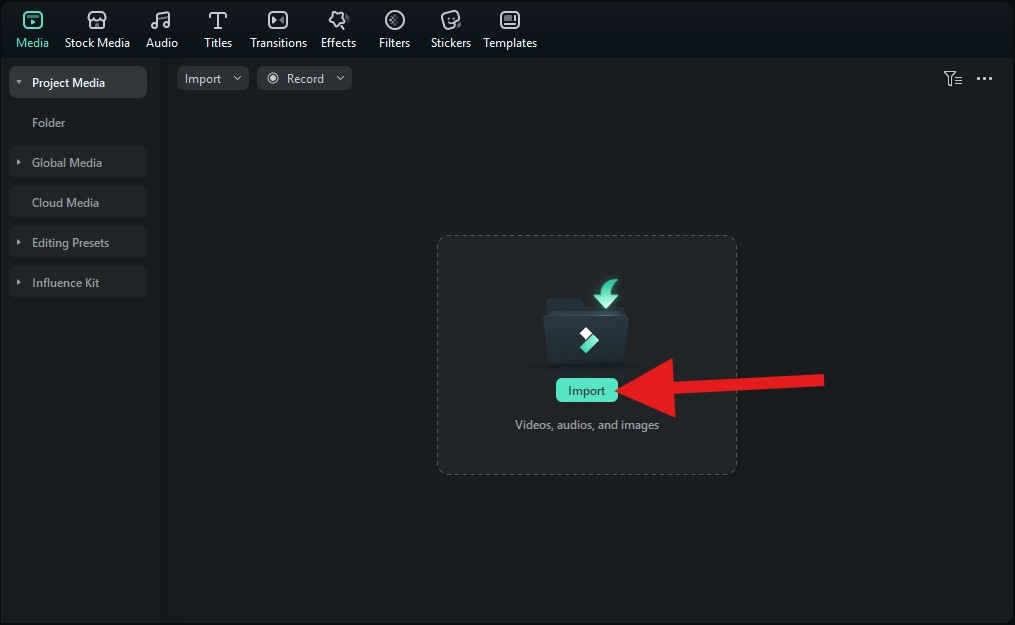
- Glisse la photo dans la timeline.
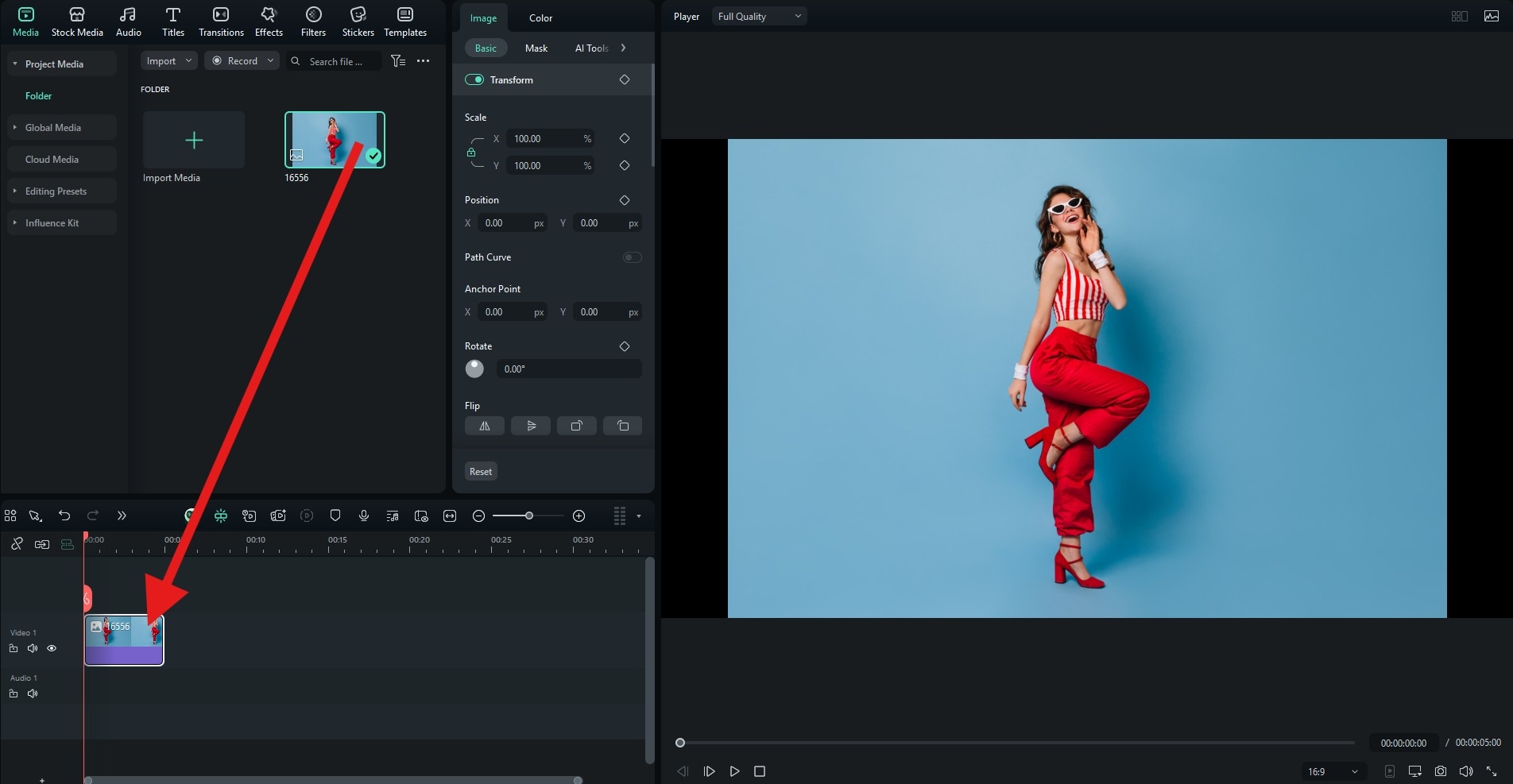
- Va dans Effets et cherche "contour". Ajoute ensuite les effets Human Border et Border au-dessus de ta photo dans la timeline. L’un va tracer autour du sujet, l’autre va encadrer l’image.
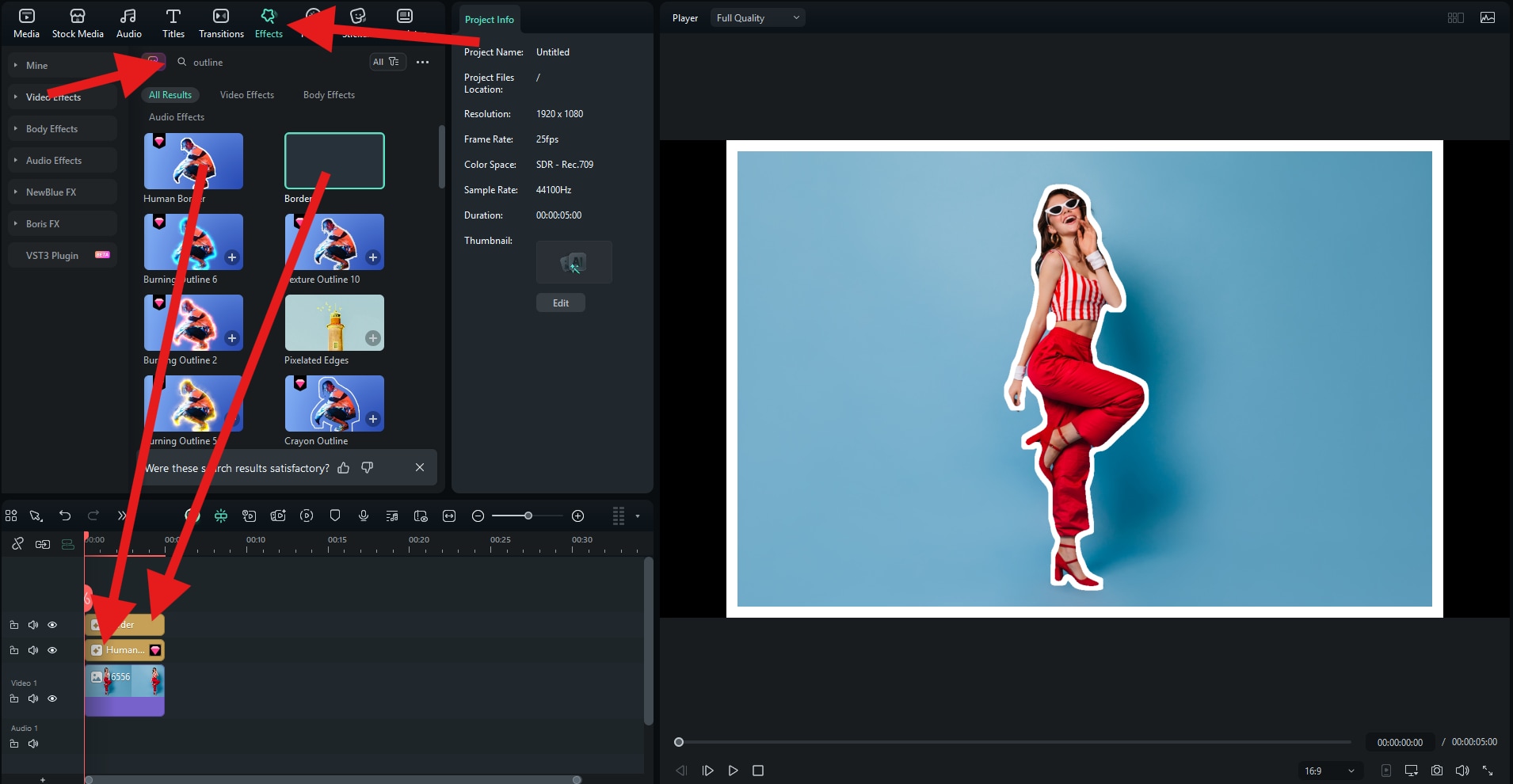
Voilà, tu as ajouté un contour blanc et un tracé à ton image. Découvre le résultat.

Si tu veux un contour noir, clique sur les effets dans la timeline puis va dans Effets > Vidéo. Là, tu peux changer les couleurs début et fin de blanc à noir.
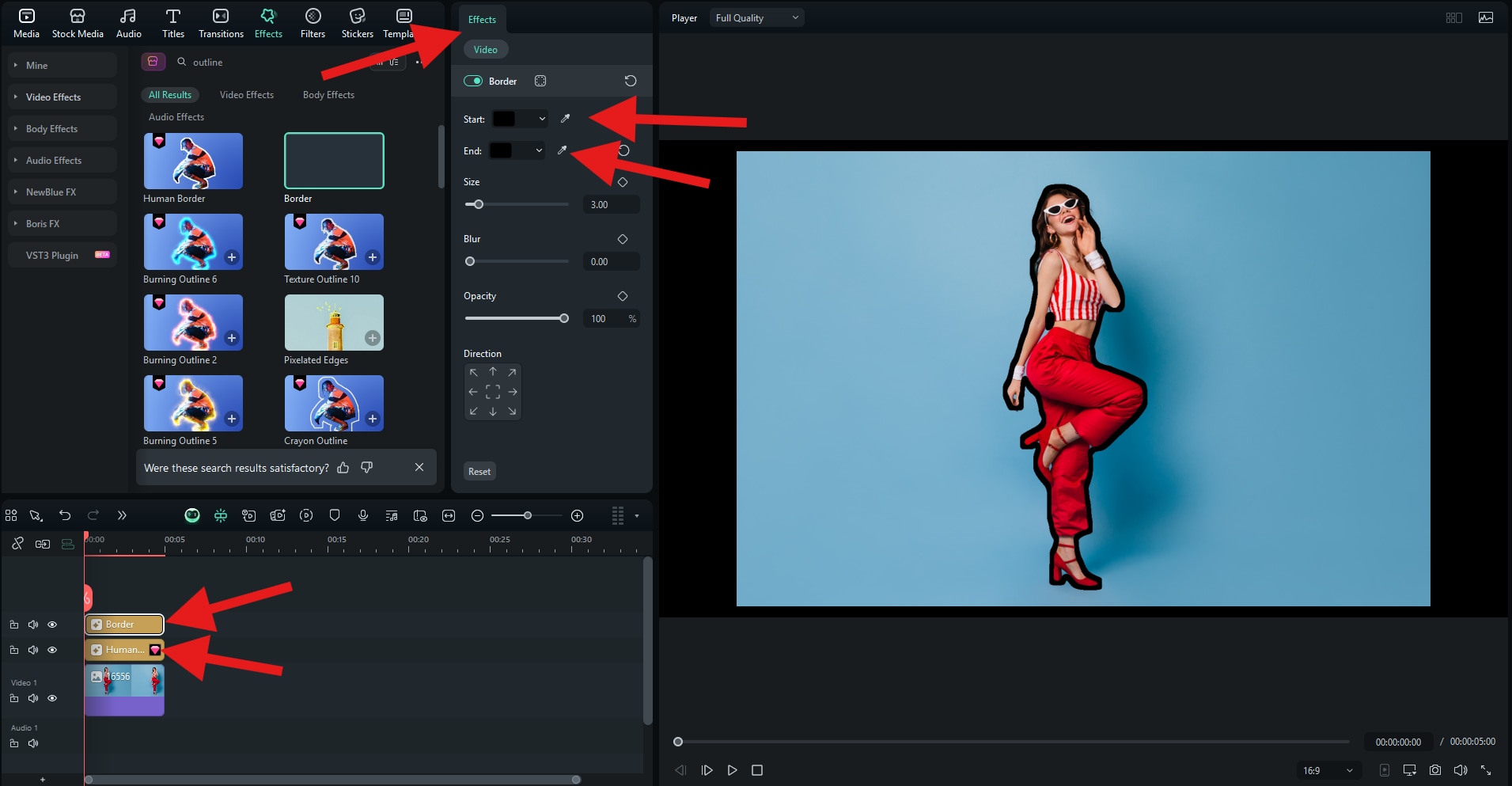
Voici le rendu final en contour noir :

Enfin, pour un effet glow, suis les étapes suivantes :
- Ajuste les couleurs début et fin de blanc à jaune pâle.
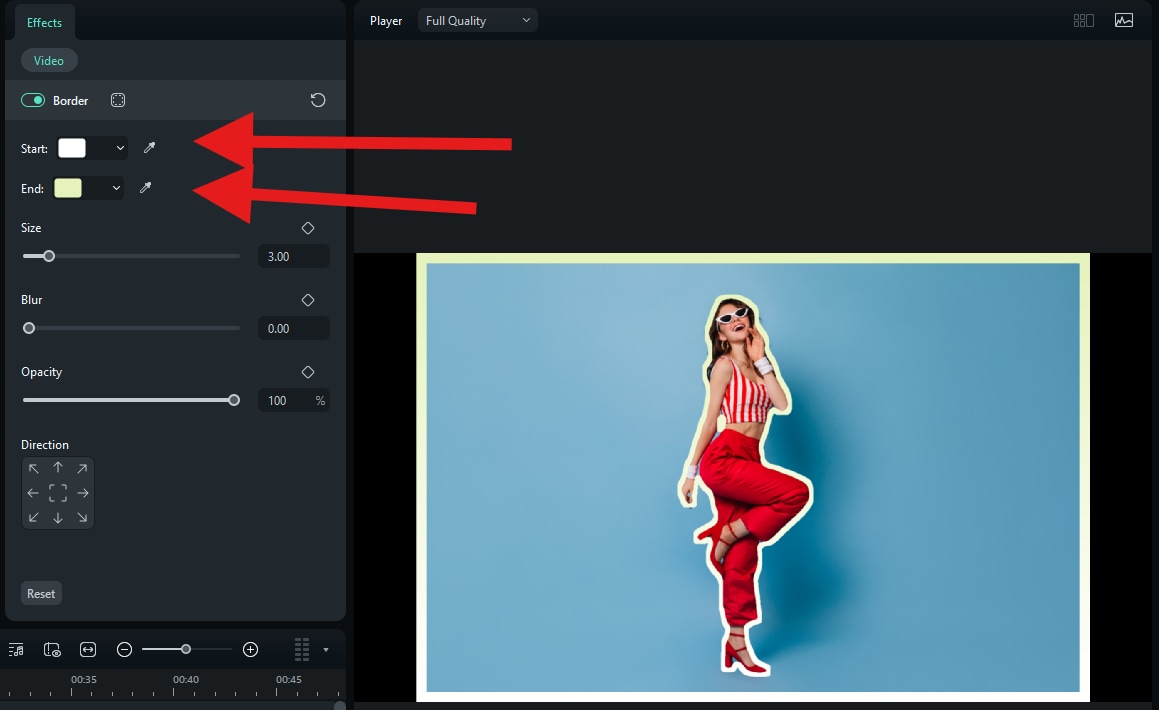
- Avec l’effet Border (contour global), règle le curseur Flou.
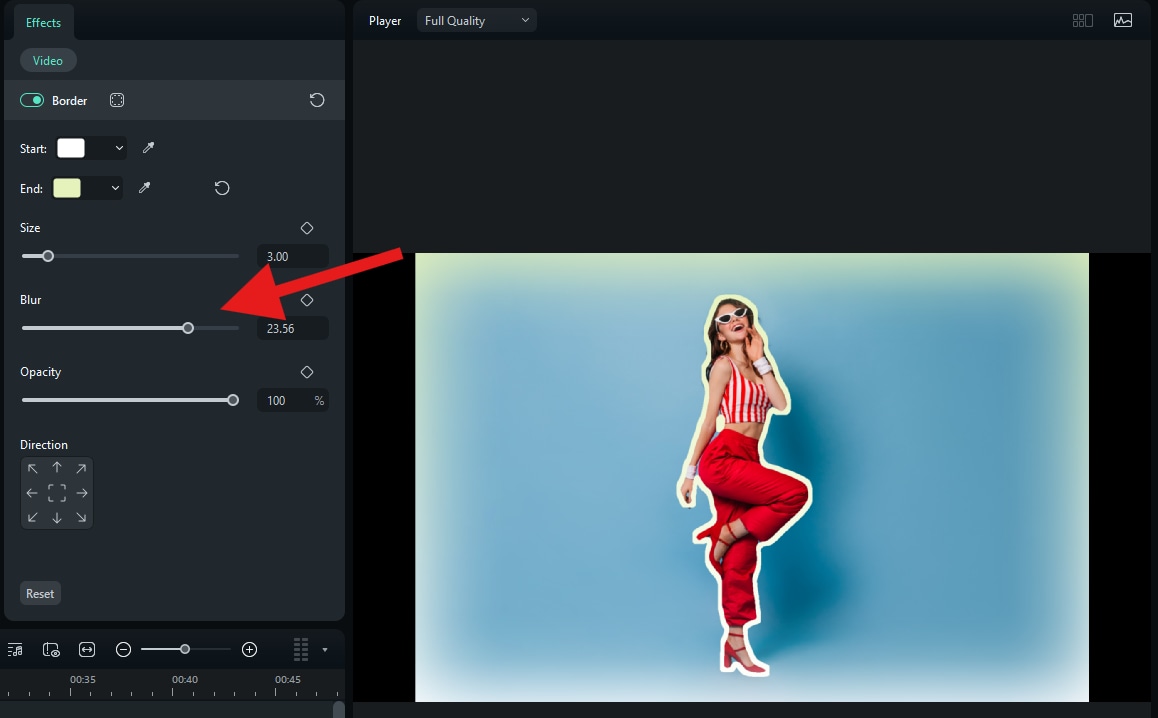
- Avec Human Border, ajuste le curseur Densité.
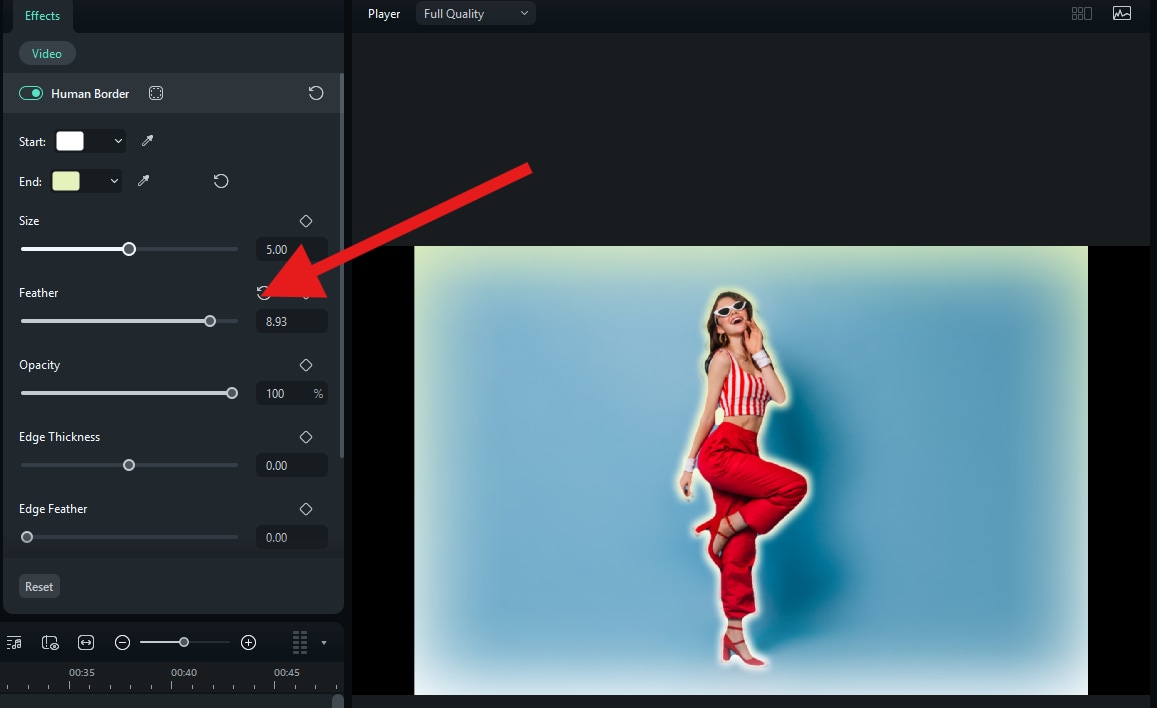
Et voilà, c’est tout. Voici le résultat.

Ajoute des tracés à tes photos depuis ton mobile
Si tu veux ajouter des tracés et des contours à tes photos sur mobile, l’application Filmora gère ça aussi. Tu peux détourer l’objet avec le découpage intelligent puis ajouter l’effet de tracé.
- Télécharge et installe l’application Filmora sur ton smartphone ou tablette.
- Ouvre Filmora et touche Nouveau projet.
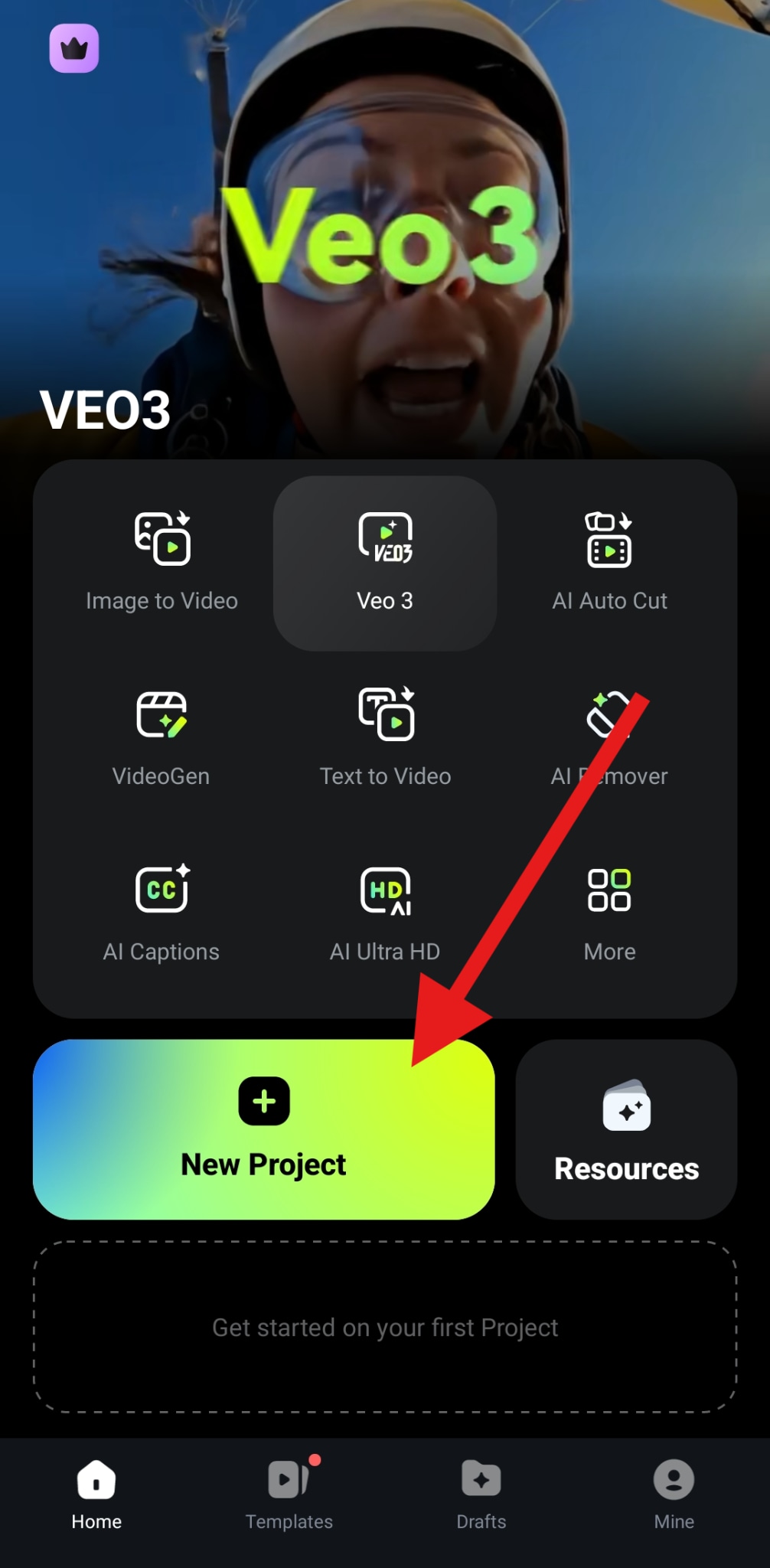
- Sélectionne la photo que tu veux modifier puis touche Importer.
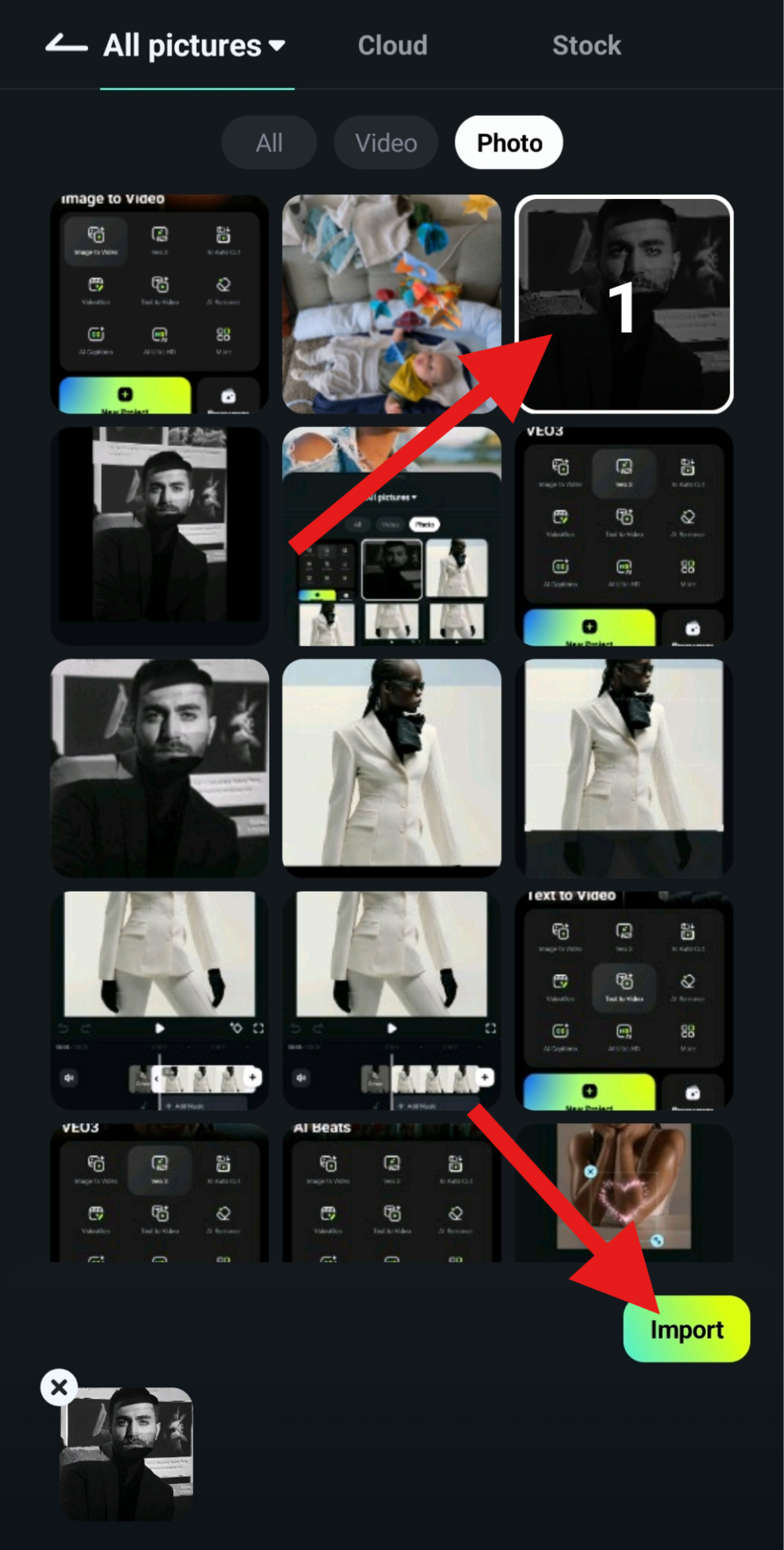
- Appuie sur l’onglet Découper dans le menu du bas.
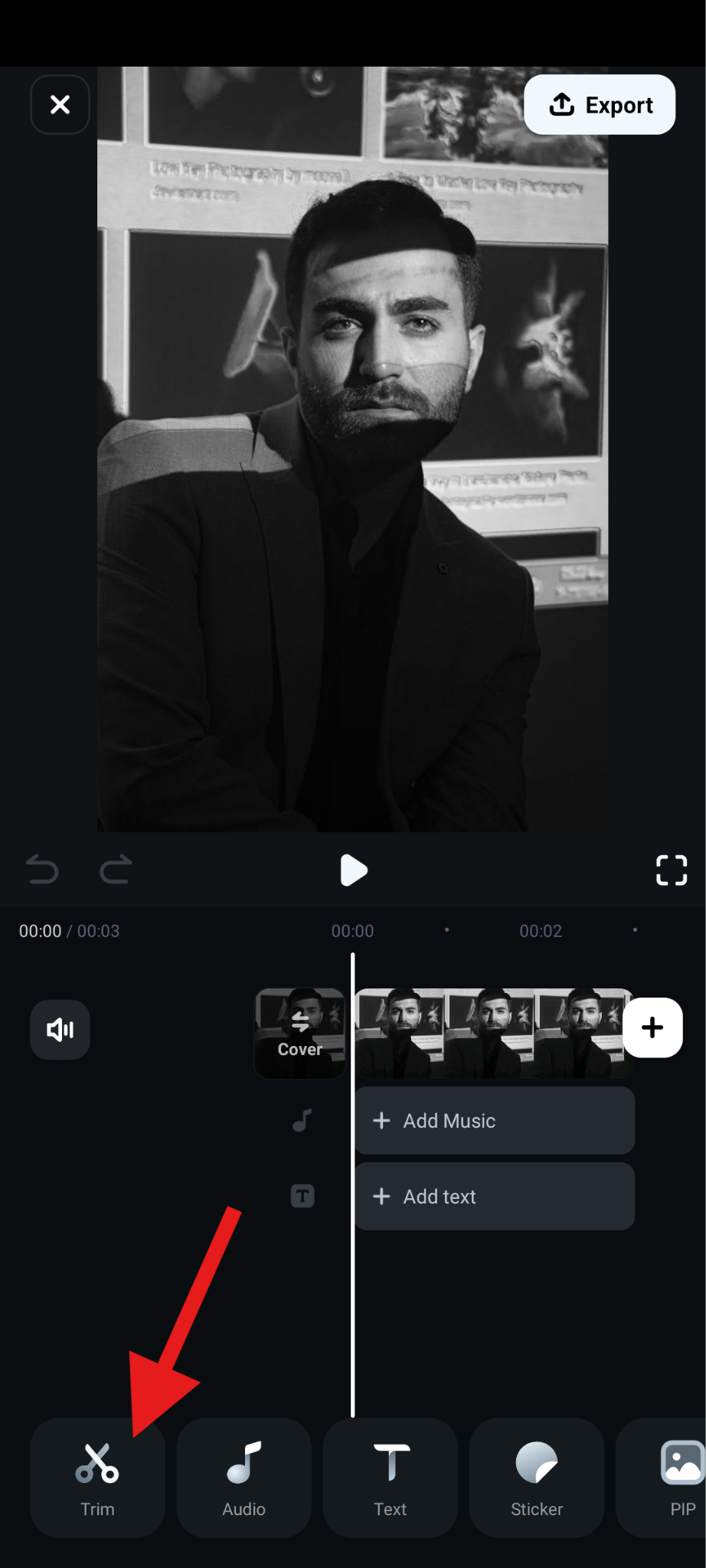
- Dans le sous-menu, retrouve la fonctionnalité découpage intelligent.
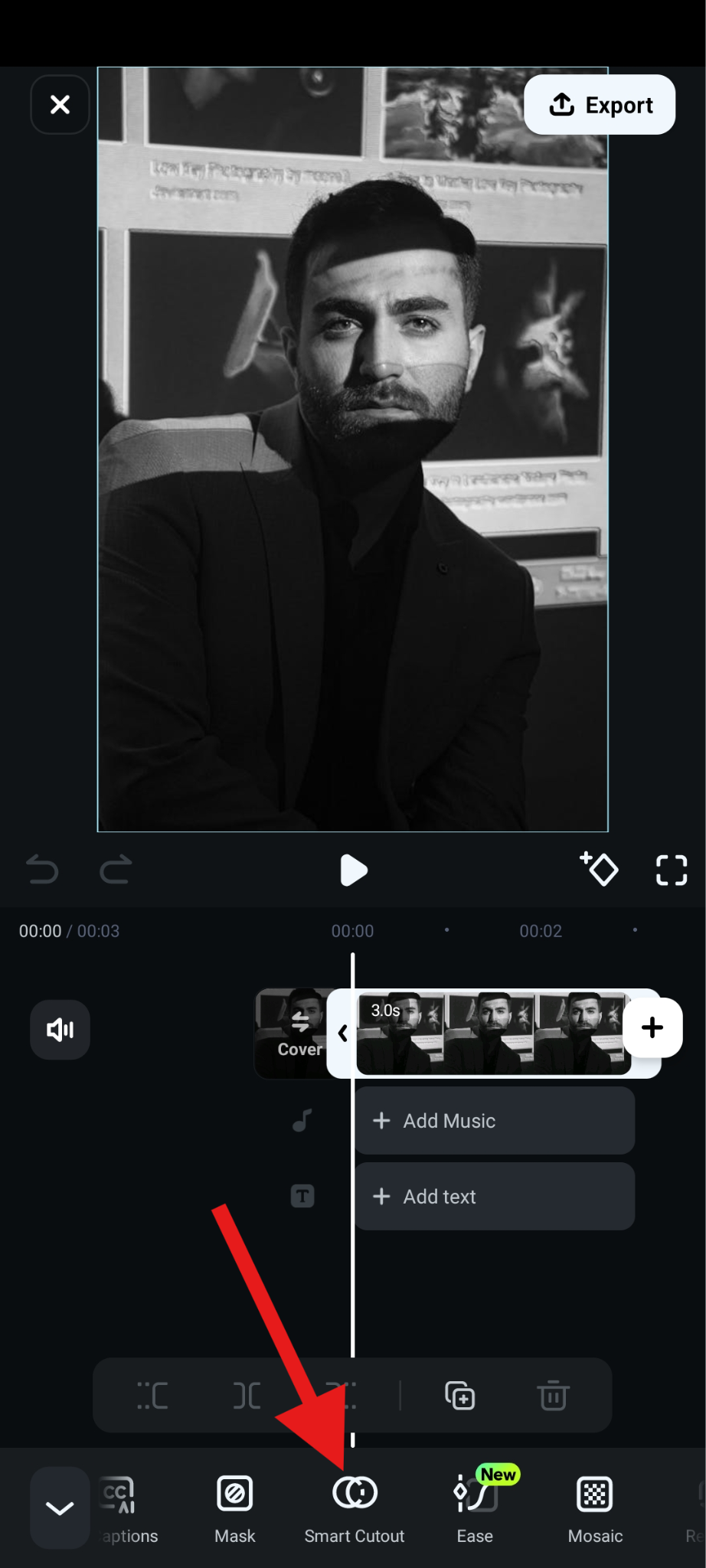
- Choisis l’option supprimer le fond et touche pour valider.
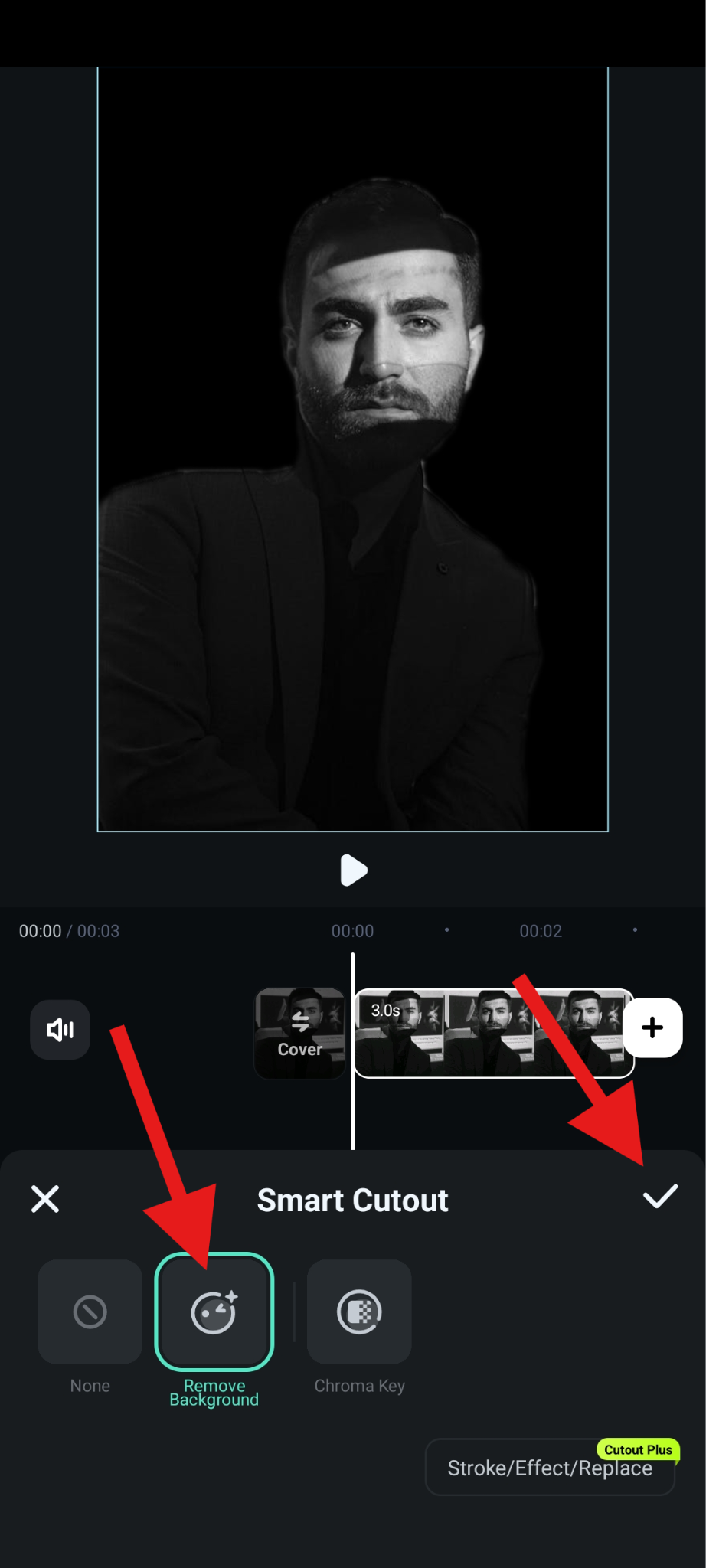
- Tu peux directement appuyer sur tracé / effet / remplacer pour tracer la photo, ou passer au menu principal, trouver l’onglet effet.
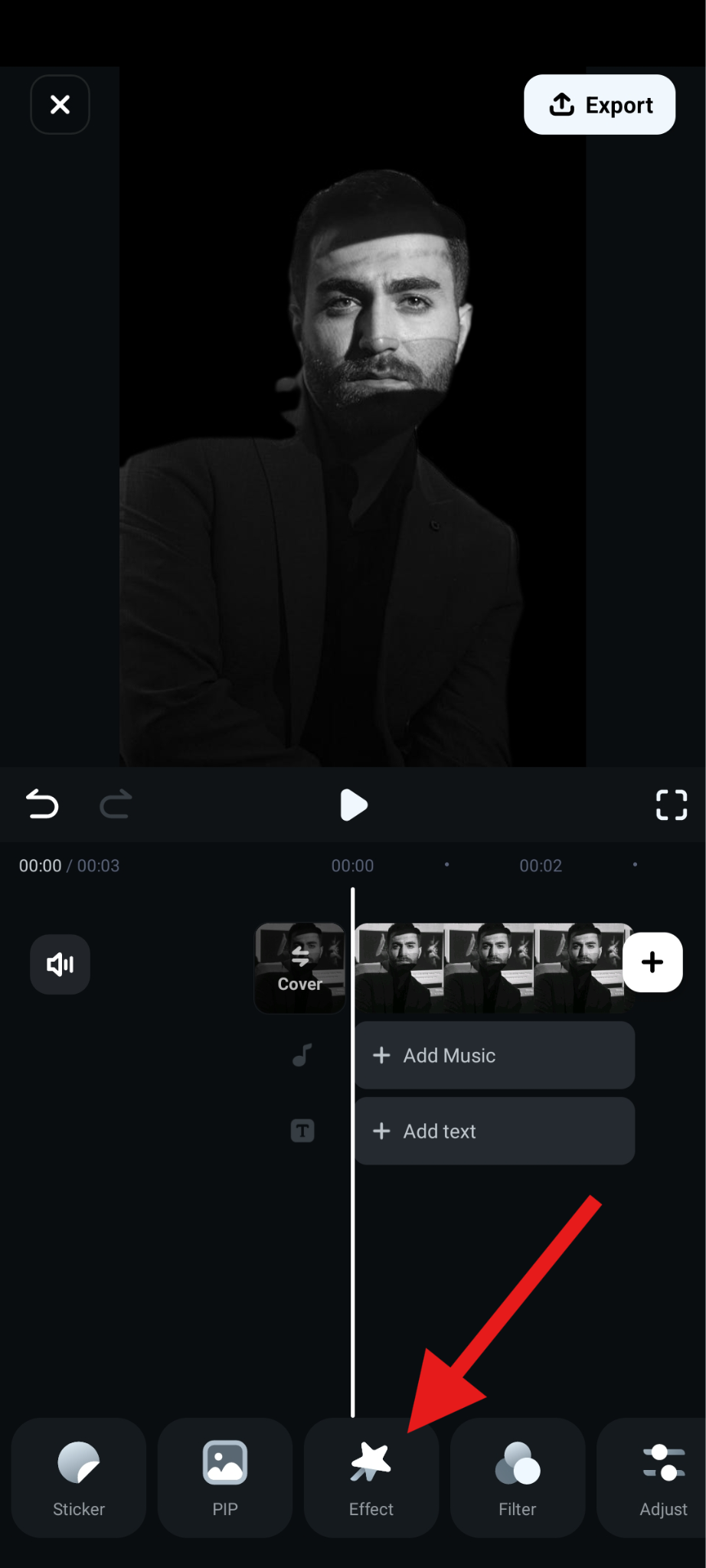
- Tape le mot "tracé", choisis ton effet préféré et valide.
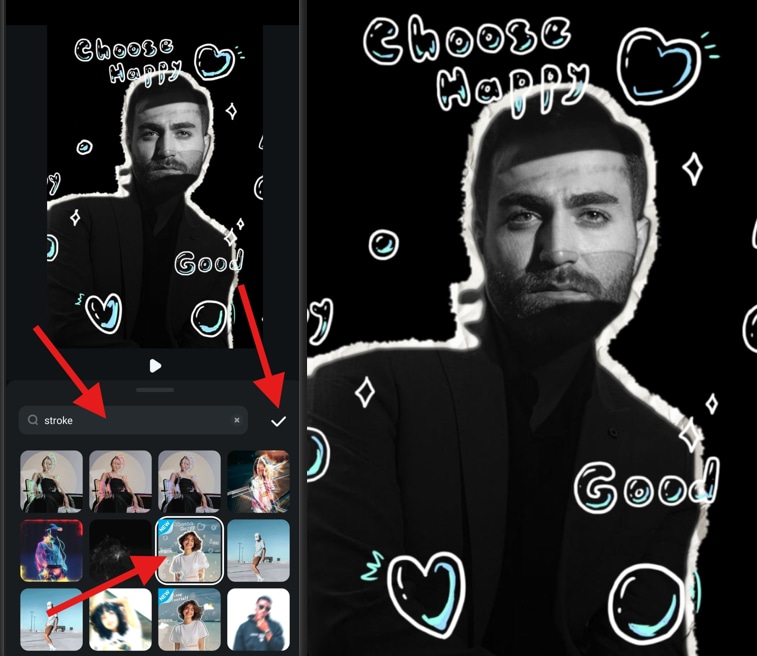
Tests créatifs avec les contours dans Filmora
Ajouter un tracé basique, c'est le début pour customiser tes visuels. Avec Filmora, tu peux empiler les effets et tester différents styles pour rendre tes images vraiment uniques.
Effet double contour: Combine un contour blanc intérieur et un tracé noir extérieur pour un rendu sticker. Hyper populaire sur les vignettes YouTube et edits de memes, parce que ce style démarque bien les sujets.

Contours en dégradé: En superposant les effets, tu obtiens des tracés multicolores. Parfaits pour les influenceurs ou contenus lifestyle, ces dégradés facilitent la personnalisation des bordures et attirent le regard. Tu peux aussi réutiliser les couleurs principales de ta photo pour qu’elle reste assortie à ta marque.
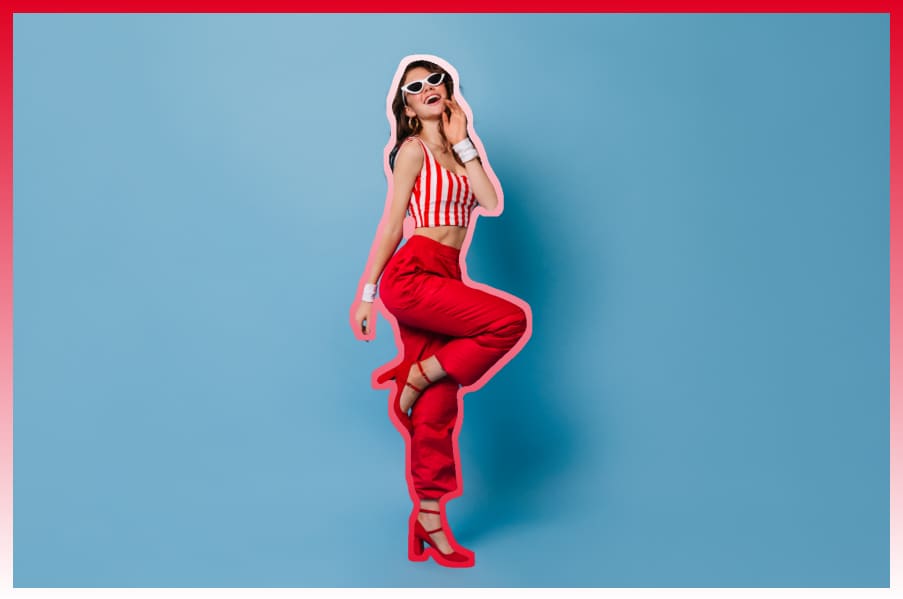
Pulsations lumineuses: Anime l’intensité du glow avec des images clés ou des modèles prédéfinis. C’est nickel pour les transitions TikTok, ambiance futuriste et dynamique garantie. Un contour néon qui pulse peut transformer n’importe quel portrait en contenu viral.
Contourne texte + image ensemble pour un branding fort: Combine le contour du texte et de l’image pour créer des visuels cohérents et impactants. Place ton logo et ta photo avec des contours assortis pour booster l’attractivité sur tous tes réseaux.

Conclusion
On le sait maintenant, les contours et tracés sont bien plus que de simples bordures décoratives. Ce sont des outils puissants qui rendent tes images plus nettes, pro et attractives. Ajoute un contour blanc pour un branding épuré, un contour noir pour du contraste, ou un glow pour plus de style et suivre la tendance. Avec Filmora, tout ça devient super accessible : finis les convertisseurs basiques, crée des contours animés, sur-mesure et branding en quelques minutes.
Télécharge Filmora dès aujourd’hui et commence à ajouter contours, tracés et effets glow pour rendre tes images inoubliables.



 Sécurité 100 % vérifiée | Aucun abonnement requis | Aucun logiciel malveillant
Sécurité 100 % vérifiée | Aucun abonnement requis | Aucun logiciel malveillant


